Criação e Gestão de ETIQUETAS
O CRM ImobiBrasil possui uma função avançada que permite criar e gerenciar etiquetas personalizadas. Essas tags funcionam como marcadores visuais que facilitam a organização de Leads, Imóveis ou Negócios de acordo com diferentes critérios. Você pode utilizá-las para segmentar clientes conforme o tipo, identificar os serviços nos quais demonstraram interesse, acompanhar o estágio da negociação em que se encontram ou até mesmo marcar a região onde buscam um imóvel. Essa funcionalidade oferece mais controle sobre suas operações e contribui para um atendimento personalizado.
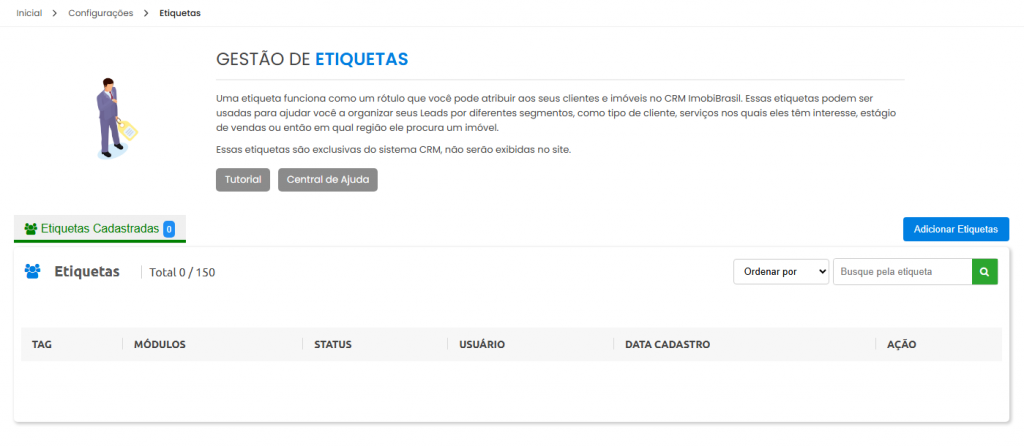
Como acessar a página de tags?
CRM Imóveis → Listar ou Pessoas
Também é possível acessar a tela de gerenciamento em Configurações → Etiquetas
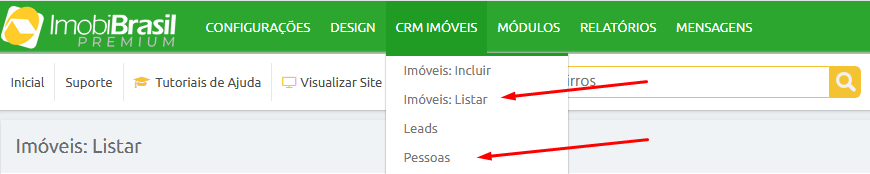
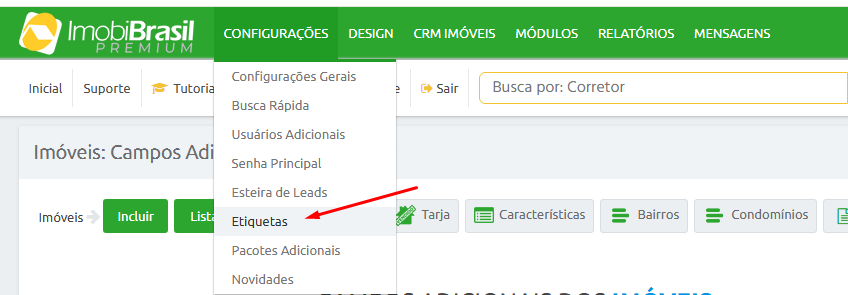
Na tela de Imóveis Listar clique no ícone destacado:
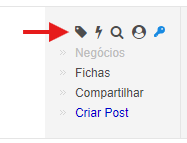
Já em Clientes busque o ícone destacado abaixo:
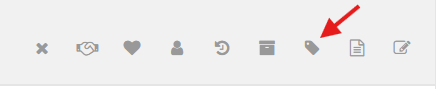
Ao clicar no ícone da tag em ambas as páginas se abrirá o pop-up abaixo.
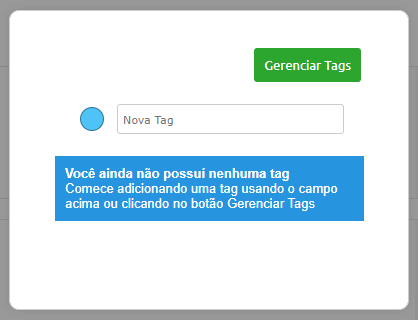
Também é possível adicionar etiquetas aos negócios. Para isso, acesse o menu CRM Imóveis > Negócios, localize o card desejado e clique sobre ele ou utilize o botão de opções. Em seguida, selecione a opção Interagir.
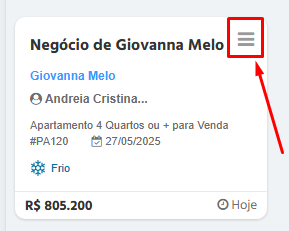
No campo Etiquetas, você pode digitar para criar uma nova tag personalizada ou, se preferir, selecionar uma das etiquetas já existentes no sistema.
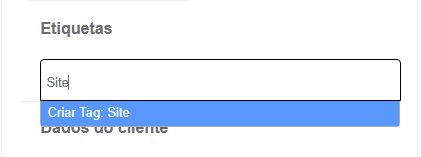
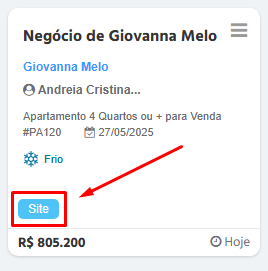
Como funciona o cadastro de etiquetas nos imóveis e pessoas?
Após clicar no ícone de etiqueta e o pop-up ser exibido, digite o nome desejado para a nova tag. Se preferir, você também pode personalizar a cor da etiqueta clicando na bolinha colorida localizada à esquerda do campo de texto. Depois de definir o nome e a cor, clique no ícone azul à direita para confirmar e salvar a nova etiqueta.

Ao confirmar, a tag já será atribuída automaticamente ao imóvel ou cliente previamente escolhido.
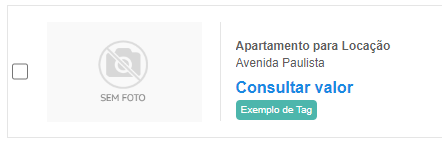
Ela também já estará listada e disponível para ser atribuída à outros imóveis/clientes. E neste caso basta selecionar entre as listadas para ativa-las, caso deseje remover a tag clique novamente e ela será retirada daquele imóvel/cliente.
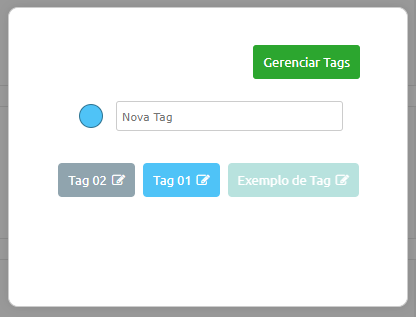
Observe que existe um ícone nas tags cadastradas, ele permite editar ou até mesmo excluir uma das tags caso desejar.
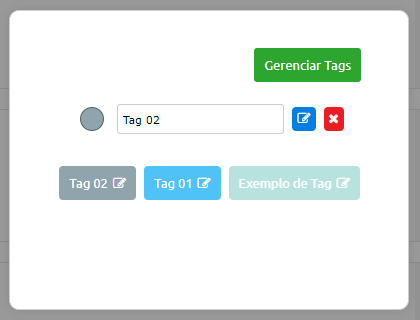
Gerenciamento avançado de etiquetas
Para acessar a tela de gerenciamento de etiquetas basta clicar no botão destacado abaixo, ou ir em Configurações → Etiquetas.
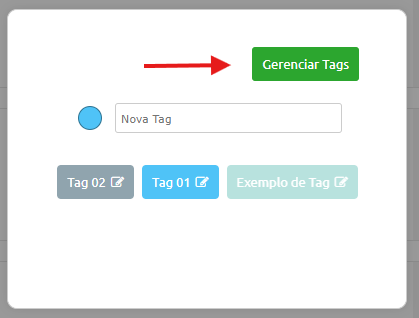
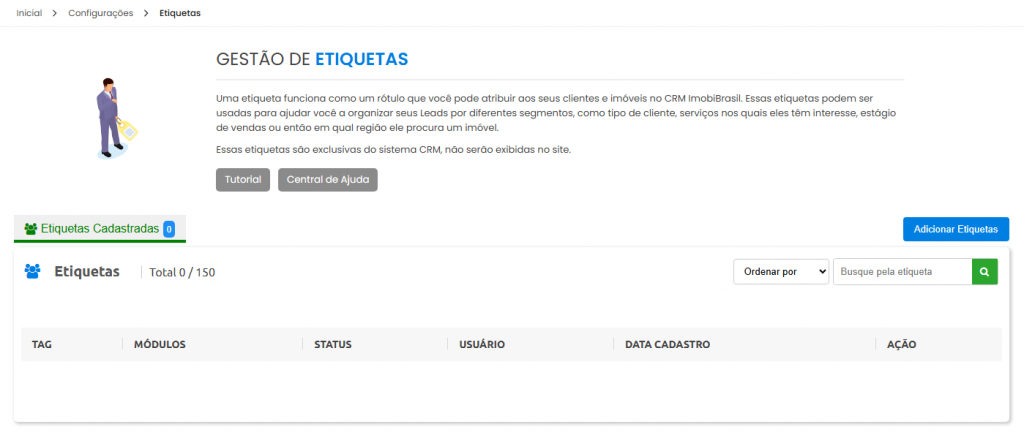
Nessa tela você terá uma lista completa de todas as suas tags. Você pode editar, excluir e criar novas tags do modo que desejar.
Observe que temos na lista uma coluna chamada “Módulos”, nela está destacado onde essa tag pode ser aplicada. Temos também uma coluna de status que nos diz se aquela tag está ativa para uso no momento. E por fim temos também o usuário que criou essa tag e a data que ela foi cadastrada.
Como dito anteriormente existem algumas opções de ações possíveis nessa tela, elas podem ser individuais ou coletivas.
Se você clicar no menu de ação na linha, você irá acessar as opções para aquela tag.
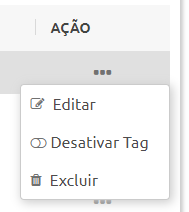
Se desejar editar diversas tags ao mesmo tempo, clique no nome das tags que você verá a múltipla seleção.
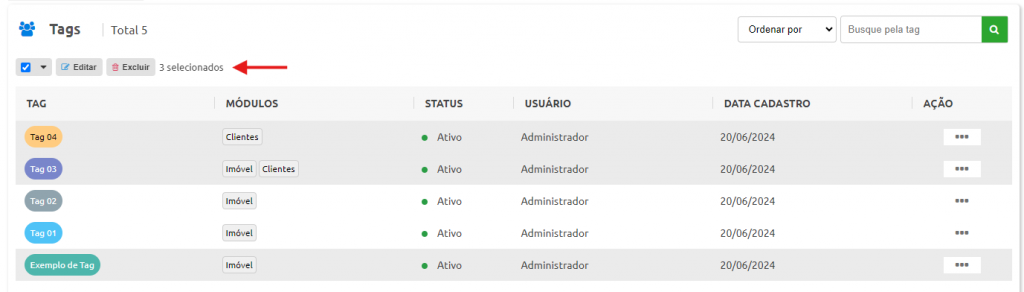
Ao editar uma tag através dessa tela você tem algumas possibilidades a mais de personalização.
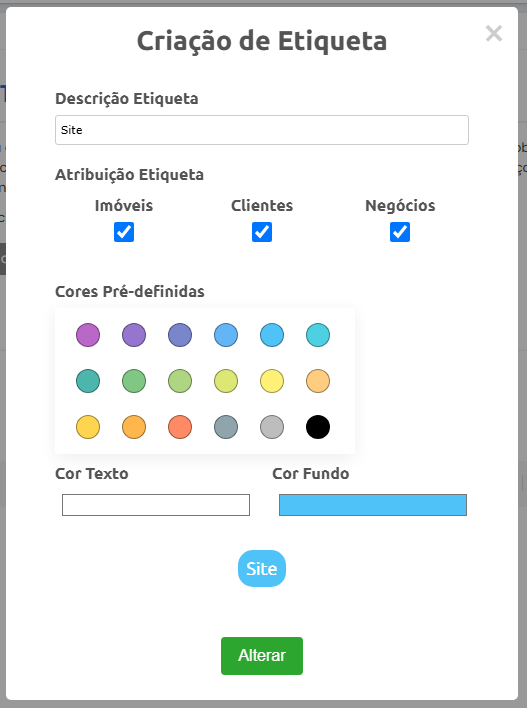
Além do nome e da cor de fundo da tag, você também pode modificar a cor do texto e pode atribuir essa tag para mais de um módulo ao mesmo tempo, ou seja, ele será disponibilizado e poderá caracterizar tanto imóveis quanto pessoas e negócios.
Abaixo vai uma lista de exemplos de possíveis tags de classificação que podem te ajudar, use a criatividade e crie livremente para facilitar seu dia a dia.
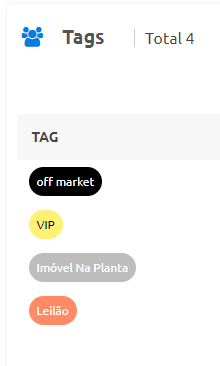
Em caso de dúvidas entre em contato conosco, estamos sempre dispostos a ajudar.
